※以下、SAP Help引用
カスタム分析クエリは、レポートと分析に使用されるツールです。
このツールは、ビジネスドキュメントから配信された生データを意味のあるグリッドに変換して整理します。構造化クエリを作成するプロセスを抽象化するため、クエリ言語や技術的な詳細を理解する必要はありません。
ということで、触ってみます。
目次
前提処理
- ユーザにビジネスカタログSAP_BCR_CA_ANA_AQD_PCを割り当てる
カスタム分析クエリを作ってみる
(1)アプリを選択(Query Design)

(2)Createを選択
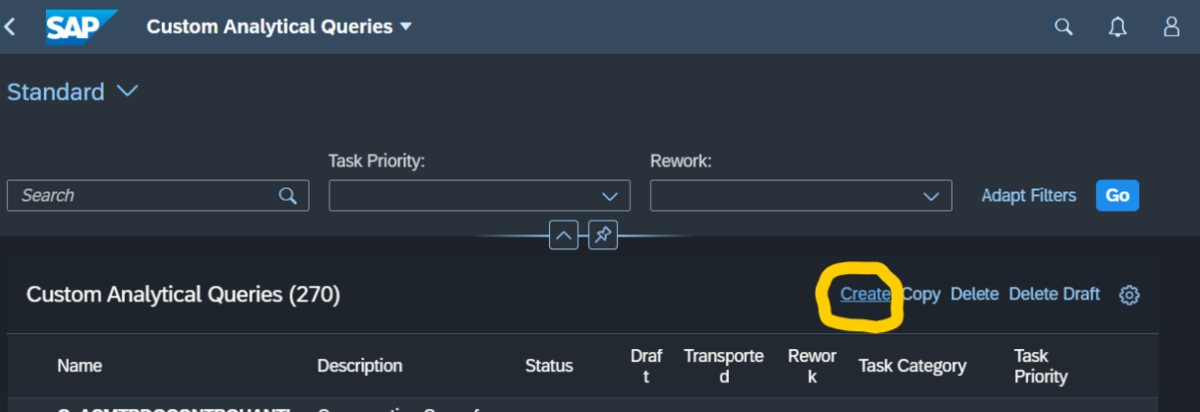
(3)今回はTutorialにしたがって、以下を入力してOK
Query Nama:CostCenterCostQuery
Data Source:I_GLACCOUNTLINEITEMCUBE

(4)Generalタブはこんな感じ。Labelの設定が可能

(5)Field Selectionタブ。画面左側で項目を選択、右側に反映される。
以下の項目を選択
Amount in CC Crcy
Controlling Area
Cost Center
Fiscal Year
Fiscal Year Variant
Cost Object
Transaction Currency
Fiscal Period
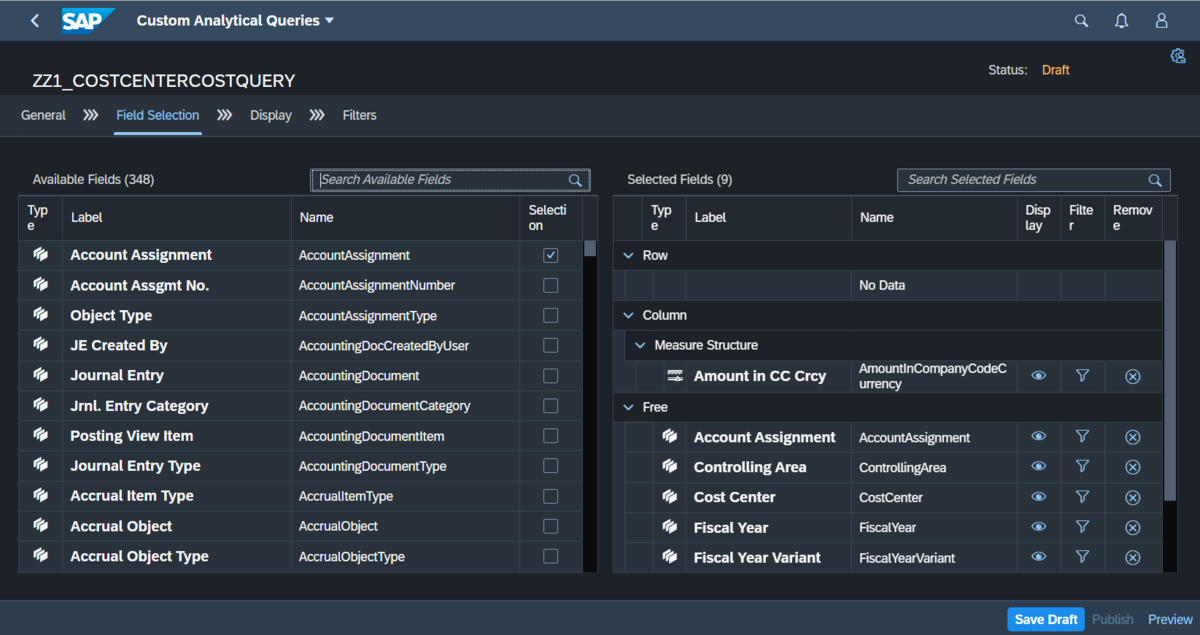
(6)Displayタブ。
Display列:項目が表示されるかどうか
Filter列:固定値フィルタが定義されているか

(7)属性を変更してみる。
左側でControlling Areaを選択し、右側のOverride Labelに「Key Controlling Area」を設定。そうすると、左側のLabelに反映される。
画面右の下部では表示のOn/Offなどの設定が可能。
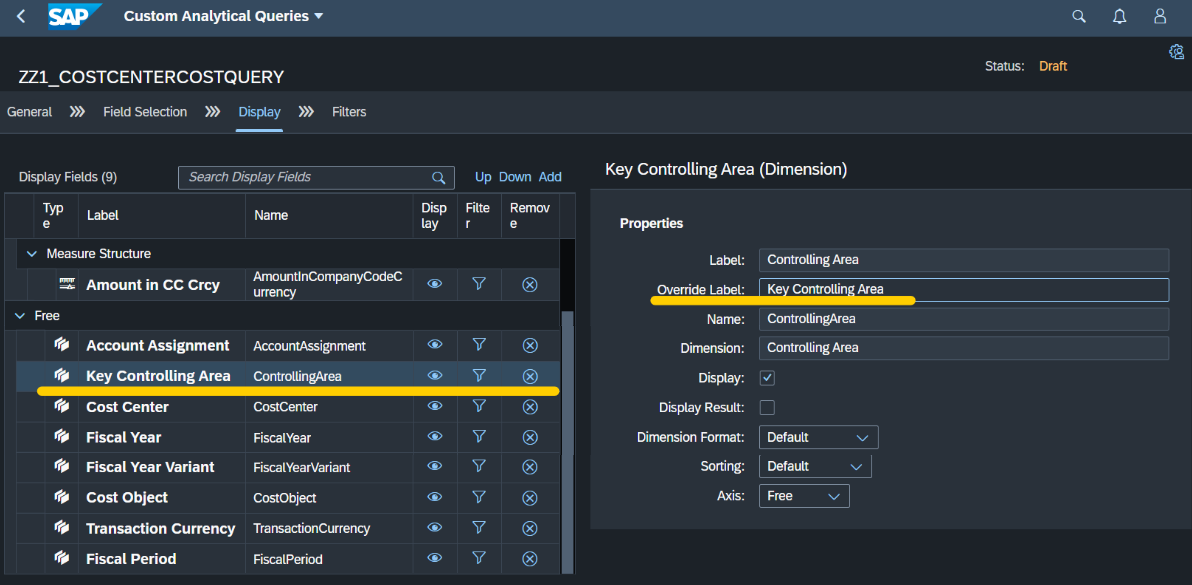
(8)項目の移動方法は2つ。
・項目を選択して、UP/DOWN(黄色箇所)
・項目の属性で選択(黄緑色箇所)
下書きを保存する場合は、Save Draftボタンを押下(オレンジ色箇所)

(9)Filtersタブ。固定値フィルターとユーザー入力値が設定可能。
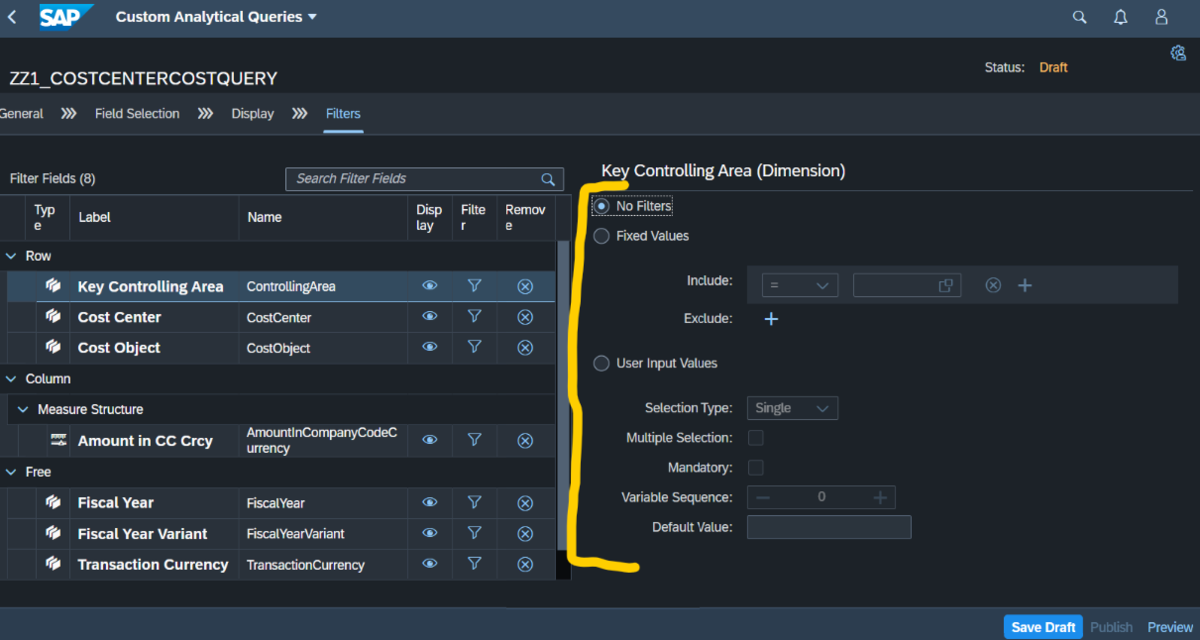
(10)制限付きメジャー(Restricted Measure)を追加する。
Displayタブに戻り、AddからRestricted Measureを選択

LabelとNameを入力して、OK

制限を追加する
「Add Restrictions」を選択

「Fiscal Year」を選択

条件の設定が可能。

(11)保存&公開する。
Save Draft→Publish選択

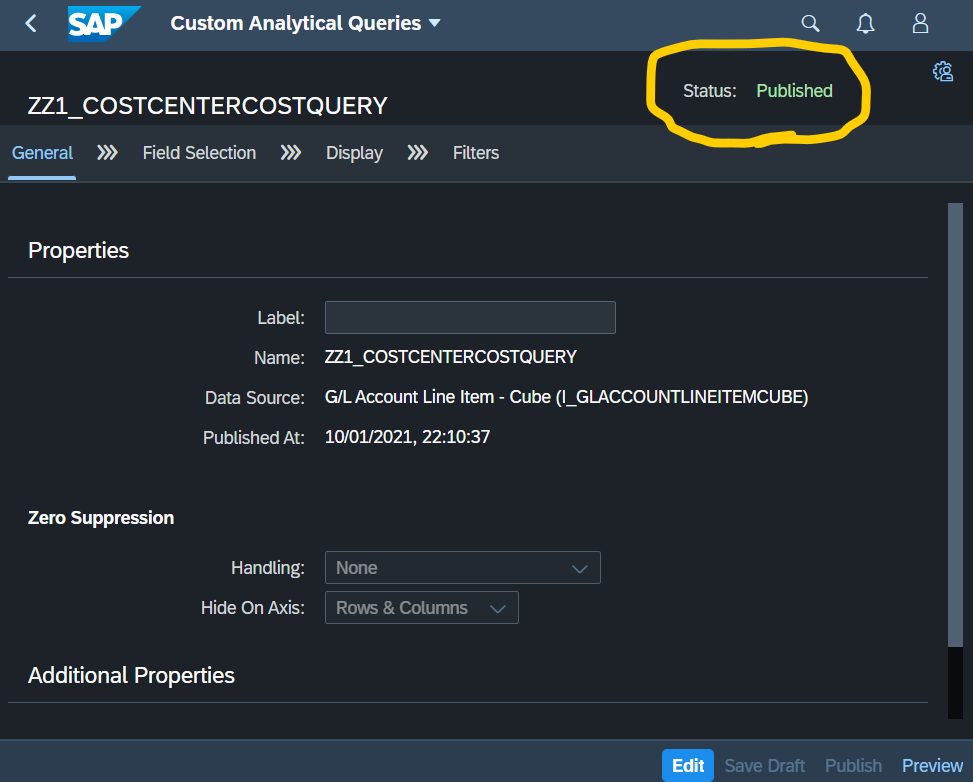
これで完成。
(12)作成したカスタム分析クエリを、Query Browserで確認してみる
※Query Browserについては以下参照
今回作ったものを選択

定義はこんな感じ。
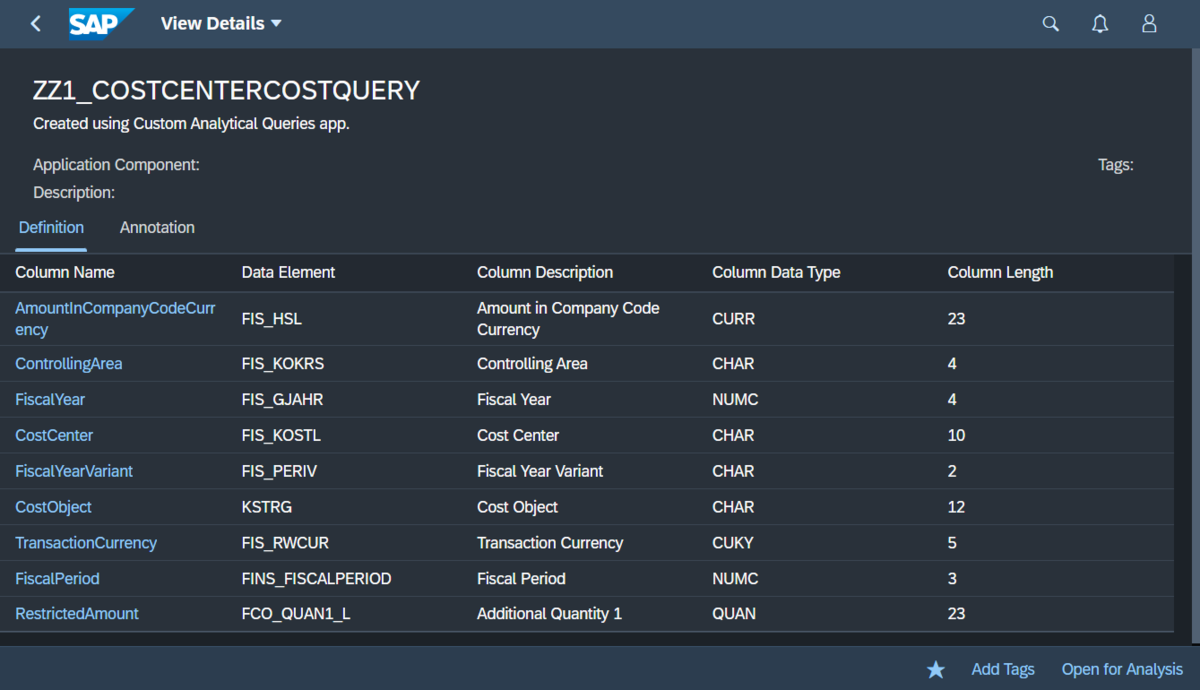
アノテーション。「ANALYTICS.QUERY」と「ODATA.PUBLISH」がONとなっている
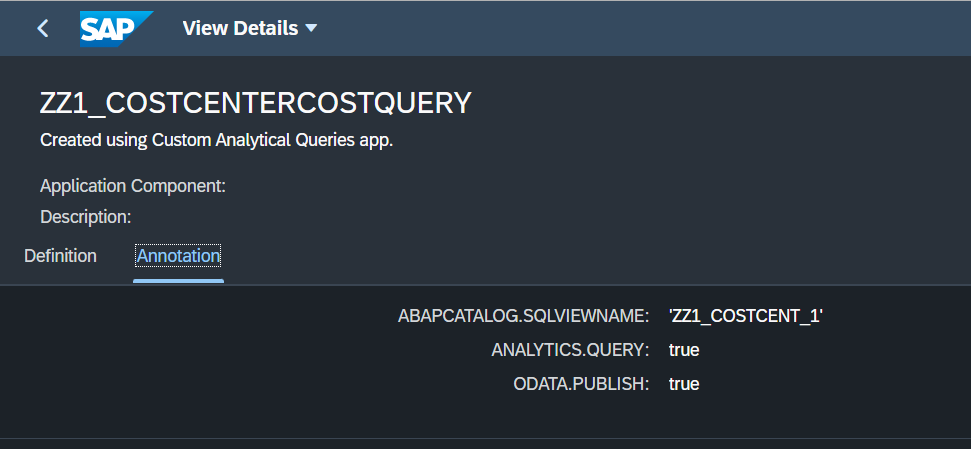
で、Open for analysisを押下。条件を入力してOK

データが表示されることを確認♪
